- 瑞安市闪酷电脑店 2009-2021 浙ICP备13035201号
- 售前咨询:18158338221 Email:admin@ejpc.cn
- 地址:浙江省瑞安市汀田街道中川路188号 邮编:325206

文章中心
联系方式
售前咨询:18158338221
售后技术:15558818221
Q Q:120894323
Email:admin@ejpc.cn
地 址:浙江省瑞安市汀田街道中川路188号
技术资料
Realtek瑞昱ALC 880/A882/883/260/262/861 HD Audio声卡设置,麦克风音量小灰色
1 驱动安装失败的问题
如果安装失败:首先卸载掉现有驱动(很重要)
然后重新启动
重启后看看设备管理器中是否有打感动号 或者问号的硬件,即未被正确识别的硬件(见下图1处)
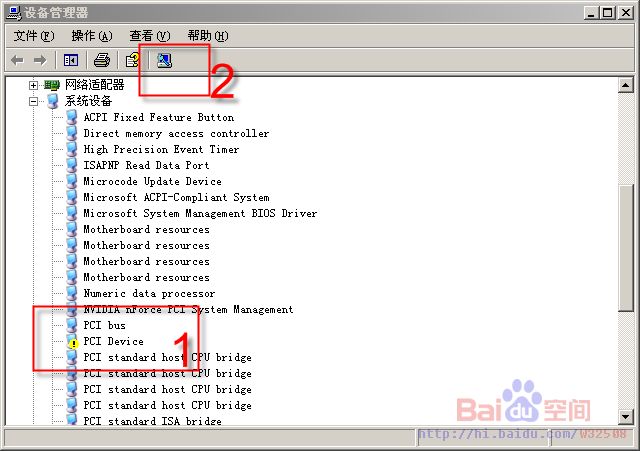
如果有,点右键卸载掉有问题的硬件(如果这个硬件,认错了驱动,这步很必要!),(因为没打补丁,所以未被XP识别,卸掉原有驱动的目的,是不要让XP乱识别,导致正确的驱动也装不上)
重启
然后安装补丁KB888111(XP SP2)
KB888111下载地址:http://dlsvr01.asus.com/pub/ASUS/nb/W5A/UAA_XP_050922.zip
B C3C$N |-K Go
KB888111说明(微软知识文库):http://support.microsoft.com/kb/888111/
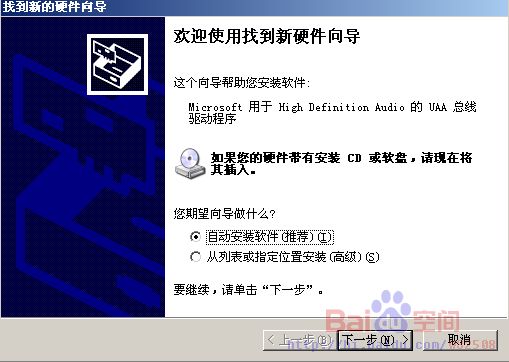
然后再安装声卡驱动:
(可到“驱动之家”搜索最新的 ,http://drivers.mydrivers.com/drivers/183-73452 其它品牌声卡的都可以安装关键词High Definition Audio搜索到 Realtek瑞昱ALC880/ALC882/ALC883/ALC885/ALC888/ALC889/ALC260/ALC262/ALC861 HD Audio音频芯片最新驱动包1.88版For WinXP/WinXP-64(2008年3月6日发布)2008-3-6 11:27:49 )
就可以正确识别了!
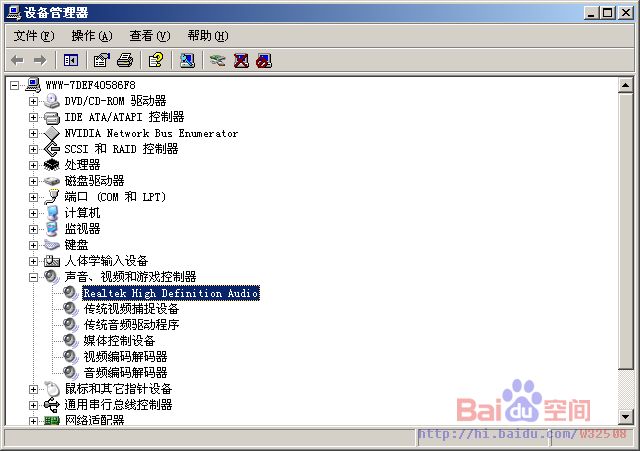
2麦克风音量小 按钮灰色 不可调节 没有高级控制选项 的问题
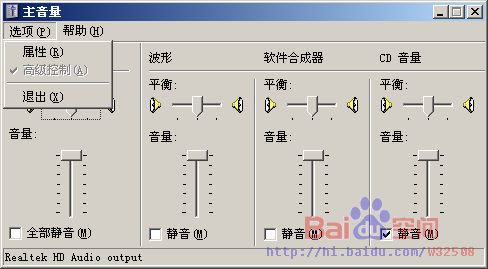

解决办法:
打开控制面板--声音设备--声音和音频设备
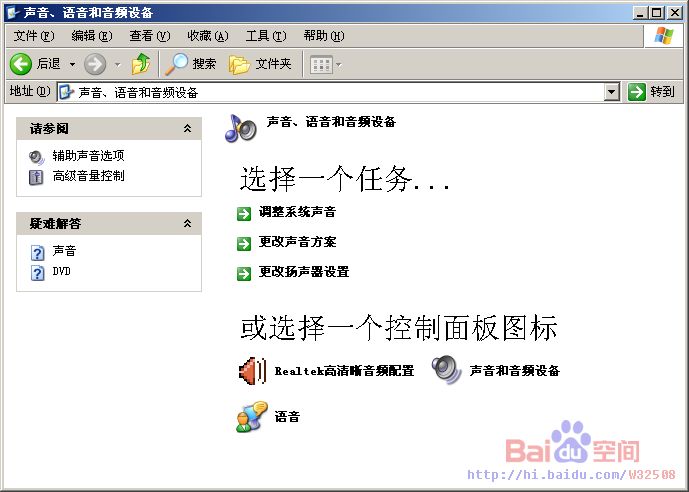
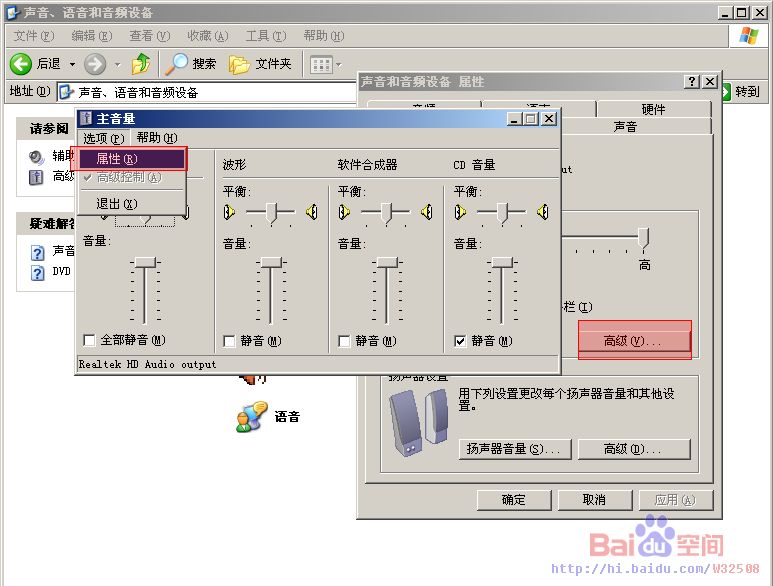
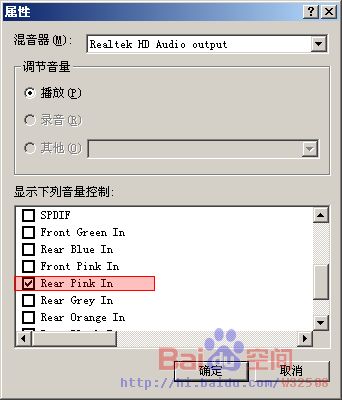

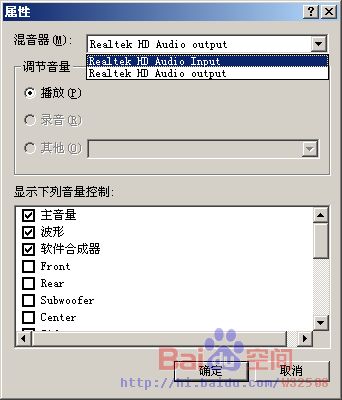




不勾选上图所示的静音的话 系统就会记录电脑的声音和麦克风的声音
另
关于集成的ALC883声卡,音量控制反白无法使用的问题,根据官方说法(附件三、realtek官方说明)那是因为架构问题,所以是正常的,不用理它。
http://hi.baidu.com/w32508/blog/item/743d6b0ef4ef9ac97bcbe124.html
Realtek HD Audio &SB Live sb0100详细参数
http://hi.baidu.com/w32508/blog/item/3bd562cbf113bf1cbe09e61d.html
创新声卡 SB LIVE 5.1 sb0100 sb0060 设置,麦克风音量小的问题
http://hi.baidu.com/w32508/blog/item/cd20a10e132b48e436d1228e.html
IBM Netfinity 10/100 Ethernet(intel 82559网卡) 刷BIOS加SLIC 激活OEM正版VISTA,拿到哪儿都能用
http://hi.baidu.com/w32508/blog/item/7322e1dc8f2bd0a2cd11662a.html


